window10让窗口页面固定在最前设置方法 window10页面一直置顶怎么设置
更新时间:2023-03-13 14:34:50作者:jiang
当用户在使用window10破解版系统的过程中,由于打开的文件窗口过多时,难免会出现操作起来比较混乱的情况,因此有些用户就想要将一些重要的文件窗口设置成window10系统上固定在最前面,对此window10让窗口页面固定在最前设置方法呢?今天小编就来告诉大家window10页面一直置顶怎么设置。
具体方法:
设置软件置顶:
1、首先在电脑上安装好DeskPins应用。
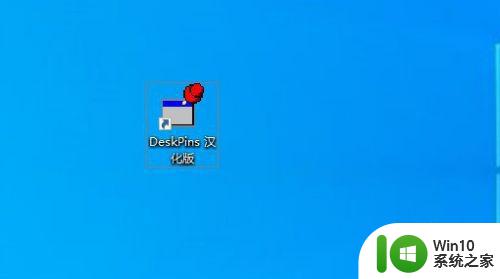
2、应用运行后可以在桌面右下角看到应用图标,先点击一下该图标。
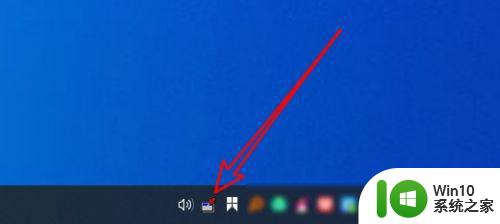
3、然后点击想要置顶的窗口,就可以看到该窗口已置顶了。
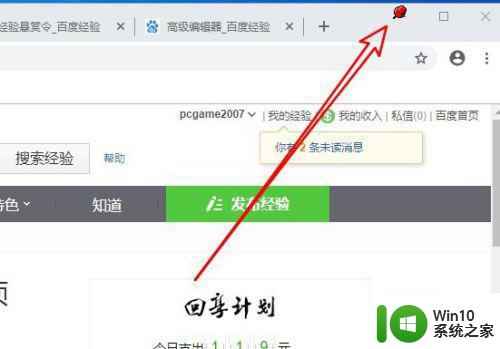
窗口自动置顶:
1、我们也可以设置指下的窗口在打开时自动置顶,这时我们右键点击应用的图标,在弹出菜单中选择“选项”的菜单项。
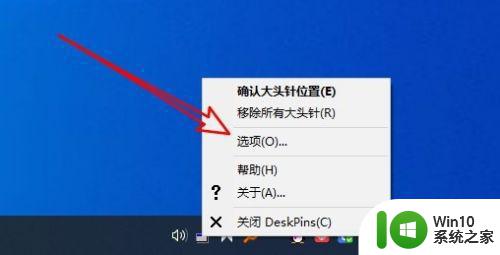
2、在打开的DeskPins选项窗口中点击“自动使用大头针”的选项卡。
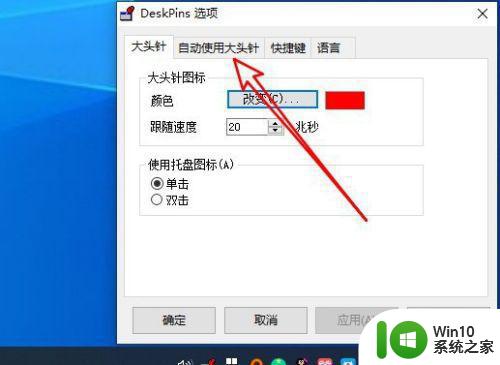
3、在打开的窗口中点击“添加”的按钮。
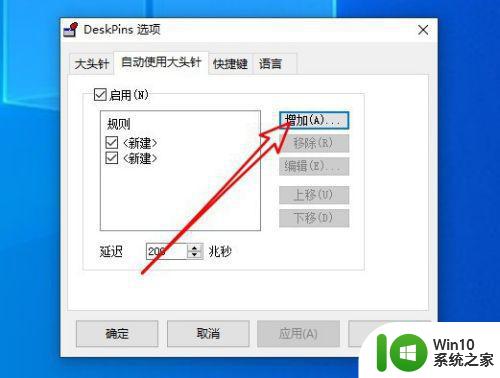
4、然后在编辑的编辑器规则窗口中拖动右侧的小图标到窗口,就可以设置好了,以后只要打开设置的窗口,就可以使当前的窗口自动置顶了。
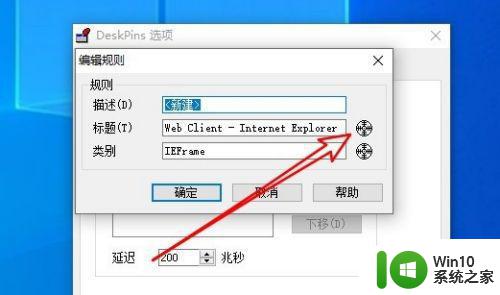
上述就是有关window10页面一直置顶怎么设置了,有需要的用户就可以根据小编的步骤进行操作了,希望能够对大家有所帮助。
window10让窗口页面固定在最前设置方法 window10页面一直置顶怎么设置相关教程
- window10系统word页脚设置步骤 如何在window10中设置word文档的页脚
- window10电脑word页码设置方法 Windows 10电脑Word文档如何设置页码
- window10自动关机设置方法 window10定时关机在哪里设置
- win10系统开始页面编辑设置方法 win10编辑开始页面怎么设置
- win10桌面便签怎么设置固定页面 Win10系统便签固定到桌面或开始菜单教程
- win10桌面便签怎么设置固定 win10便签怎么固定在桌面
- window10页面最大化最小化快捷键是什么 如何在Windows10上使用快捷键最大化和最小化页面
- win10浏览器阅读模式怎么设置 window10网页阅读模式怎么设置
- win10设置浏览器起始页的方法 win10浏览器怎么设置起始页面
- 让Win10窗口自动贴边的设置方法 Win10窗口自动贴边设置教程
- win10设置固定桌面图标的方法 win10如何将电脑桌面图标固定
- win10如何将网页固定到桌面 如何在win10桌面上放置网页的快捷方式
- 蜘蛛侠:暗影之网win10无法运行解决方法 蜘蛛侠暗影之网win10闪退解决方法
- win10玩只狼:影逝二度游戏卡顿什么原因 win10玩只狼:影逝二度游戏卡顿的处理方法 win10只狼影逝二度游戏卡顿解决方法
- 《极品飞车13:变速》win10无法启动解决方法 极品飞车13变速win10闪退解决方法
- win10桌面图标设置没有权限访问如何处理 Win10桌面图标权限访问被拒绝怎么办
win10系统教程推荐
- 1 蜘蛛侠:暗影之网win10无法运行解决方法 蜘蛛侠暗影之网win10闪退解决方法
- 2 win10桌面图标设置没有权限访问如何处理 Win10桌面图标权限访问被拒绝怎么办
- 3 win10关闭个人信息收集的最佳方法 如何在win10中关闭个人信息收集
- 4 英雄联盟win10无法初始化图像设备怎么办 英雄联盟win10启动黑屏怎么解决
- 5 win10需要来自system权限才能删除解决方法 Win10删除文件需要管理员权限解决方法
- 6 win10电脑查看激活密码的快捷方法 win10电脑激活密码查看方法
- 7 win10平板模式怎么切换电脑模式快捷键 win10平板模式如何切换至电脑模式
- 8 win10 usb无法识别鼠标无法操作如何修复 Win10 USB接口无法识别鼠标怎么办
- 9 笔记本电脑win10更新后开机黑屏很久才有画面如何修复 win10更新后笔记本电脑开机黑屏怎么办
- 10 电脑w10设备管理器里没有蓝牙怎么办 电脑w10蓝牙设备管理器找不到
win10系统推荐
- 1 电脑公司ghost win10 64位专业免激活版v2023.12
- 2 番茄家园ghost win10 32位旗舰破解版v2023.12
- 3 索尼笔记本ghost win10 64位原版正式版v2023.12
- 4 系统之家ghost win10 64位u盘家庭版v2023.12
- 5 电脑公司ghost win10 64位官方破解版v2023.12
- 6 系统之家windows10 64位原版安装版v2023.12
- 7 深度技术ghost win10 64位极速稳定版v2023.12
- 8 雨林木风ghost win10 64位专业旗舰版v2023.12
- 9 电脑公司ghost win10 32位正式装机版v2023.12
- 10 系统之家ghost win10 64位专业版原版下载v2023.12